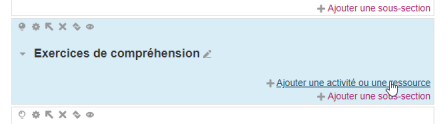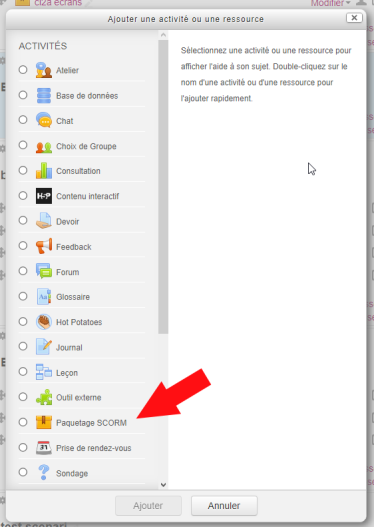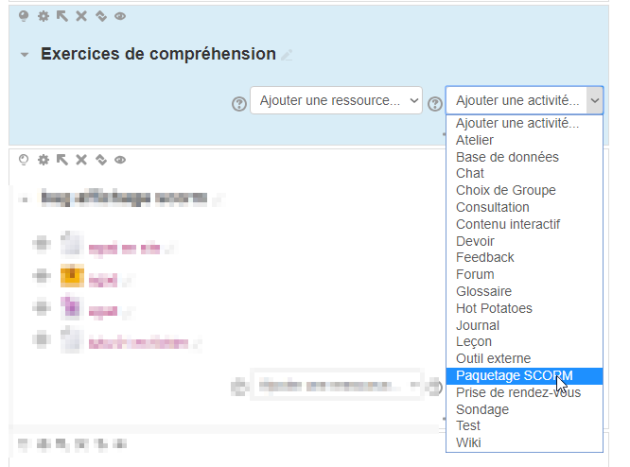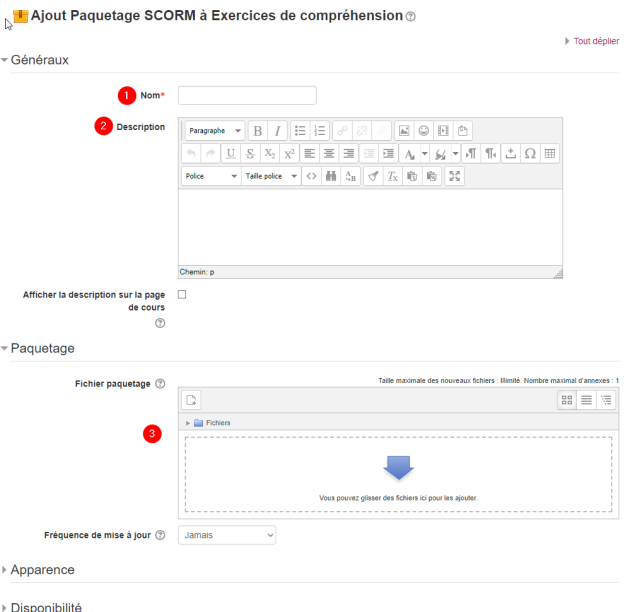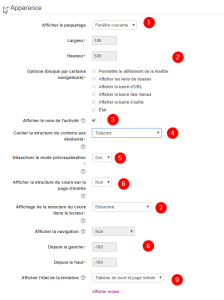Installer un paquet SCORM dans Moodle
ProcédureInstaller un paquet SCORM dans Moodle⚓
Vous avez téléchargé le paquet scorm sur votre machine (cf chapitre -export SCORM ). Vous avez donc dans votre répertoire téléchargement un fichier "zip"
Créer activité dans la section voulue
Importer le fichier
Comme dans toutes les activités Moodle vous devez lui donnez un nom (1), vous pouvez la décrire(2).
Pour le paquetage (3) :
Soit vous glissez dans la zone avec une flèche le fichier scorm depuis votre répertoire "Téléchargements" (si c'est là que vous l'avez téléchargé depuis legolang)
Soit vous déposez le fichier (clic dans la zone) :
Paramétrage "Apparence"
Les paramétrages les plus logiques sont :
1 : L'affichage dans une nouvelle fenêtre n'est pas recommandée.
2 : Ces paramètres s'appliquent dans le cas de l'ouverture de l'exercice dans une nouvelle fenêtre.
3 : On affiche ou pas le nom de l'activité au-dessus de l'exercice.
4 : "Cacher la strucure de l'exercice". Dans le cas d'un exercice généré par legolang, la structure étant composée d'une et une seule entrée, l'afficher présente peu d’intérêt.
5 : Autoriser la prévisualisation, présente peu d’intérêt dans le cas de legolang
6 : Comme pour le point 4.
7 : Comme pour le point 4.
8 : Ce sont les réglages de positionnement de la navigation entre les entrées du paquet scorm. Le réglage 7 la masquant ces réglages sont inaccessibles.
9 : Le nombre de tentative et le score obtenu seront ou pas affichés dans le tableau de bord et/ou la page d'ouverture de l'activité.